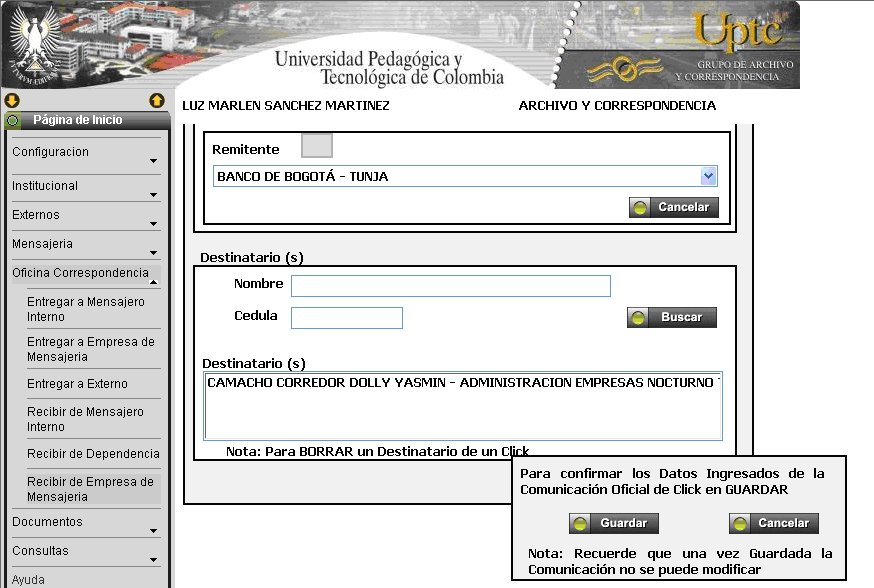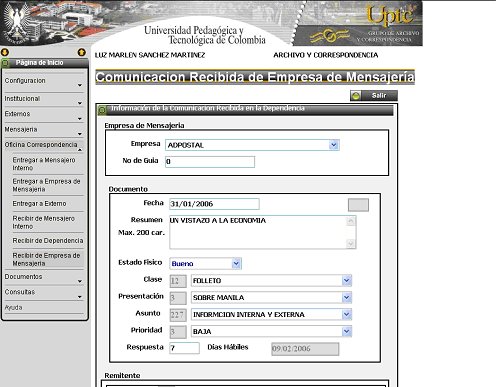
Esta actividad es utilizada para registrar la recepción de las comunicaciones que traen las empresas de envíos para las distintas dependencias.
Para ingresar a esta pantalla se selecciona en el menú principal el módulo Oficina Correspondencia, y luego la opción Recibir de Empresa de Mensajería.
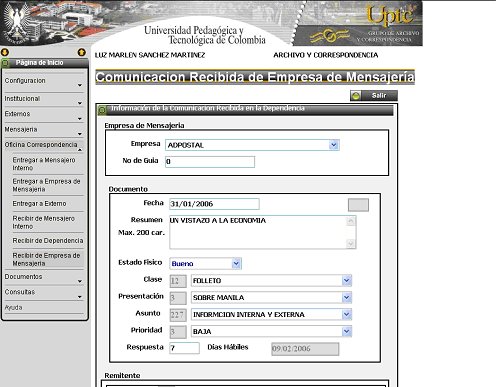
En esta pantalla se ingresa la información de la Empresa de Mensajería y del Documento como:
Empresa: De la lista desplegable se escoge el nombre de la empresa de mensajería.
No de Guía: Se digita el número que le corresponde al documento según la guía de envíos.
Fecha: Es la fecha de generación de la comunicación. El valor por defecto es la fecha actual. Está puede ser modificada.
Resumen: En este se digita un resumen o anotación especial de la comunicación.
Para las tres opciones siguientes se encuentran predeterminados los valores más usuales. Si se requieren modificar se escoge de la lista desplegable.
Estado físico: Estado físico de la comunicación. Los posibles valores son: Bueno, Regular, Malo. El valor por defecto es: Bueno.
Clase: Clase de la comunicación. Puede ser: Carta, CD, Certificado, Circular, Comunicado, Convenio, Diskette, Folios, Folleto, Libro, Memorando, Otro Planilla, Revista, Telegrama. La opción por defecto es Carta.
Presentación: Presentación en que viene la comunicación. Puede ser: Bolsa plástica, Caja, Carpeta, Empastado, Folio suelto, Folleto, No especificado, Sobre carta o Sobre Manila. . La opción por defecto es Folio suelto.
Asunto: Asunto que trata la comunicación. Se escoge de una lista desplegable.
Prioridad: Prioridad de la comunicación. Esta se modifica automáticamente al escoger el asunto o se puede escoger de la lista. Los posibles valores son: Alta, Baja, Derecho de Petición, Grados, Media, Media Alta, Ninguna, Urgente. El valor predeterminado es Alta.
Respuesta: Tiempo en que se espera que se de respuesta a la comunicación. Este valor puede ser modificado. El valor se muestra automáticamente según la prioridad seleccionada, así:
|
PRIORIDAD |
RESPUESTA (días hábiles) |
|
Alta |
4 |
|
Baja |
7 |
|
Derecho de Petición |
10 |
|
Grados |
15 |
|
Media |
6 |
|
Media Alta |
5 |
|
Ninguna |
0 |
|
Urgente |
1 |
Para seleccionar el Remitente se escoge la opción estudiante o institución según corresponda, y se puede buscar por Identificación o por Nombre. Y el Destinatario se puede buscar por Nombre o por Cédula.
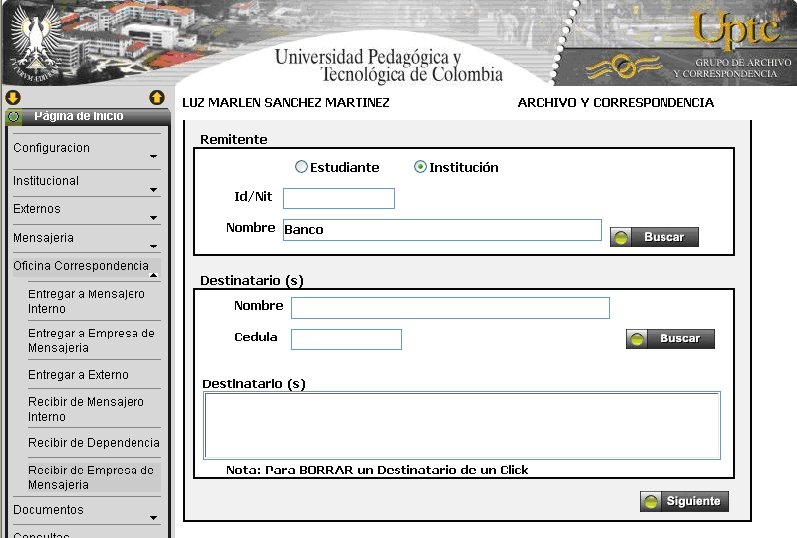
Al darle click en el botón Siguiente muestra el cuadro de Confirmación de Datos Ingresados; si están correctos se da click en el botón Guardar y queda registrada en el sistema.